控件和界面测试用例
- 格式:doc
- 大小:313.50 KB
- 文档页数:16
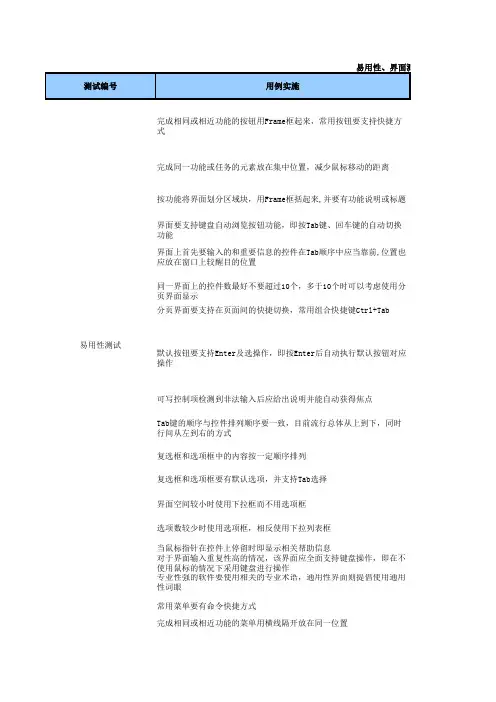
完成相同或相近功能的按钮用Frame框起来,常用按钮要支持快捷方式完成同一功能或任务的元素放在集中位置,减少鼠标移动的距离按功能将界面划分区域块,用Frame框括起来,并要有功能说明或标题界面要支持键盘自动浏览按钮功能,即按Tab键、回车键的自动切换功能界面上首先要输入的和重要信息的控件在Tab顺序中应当靠前,位置也应放在窗口上较醒目的位置同一界面上的控件数最好不要超过10个,多于10个时可以考虑使用分页界面显示分页界面要支持在页面间的快捷切换,常用组合快捷键Ctrl+Tab 默认按钮要支持Enter及选操作,即按Enter后自动执行默认按钮对应操作可写控制项检测到非法输入后应给出说明并能自动获得焦点Tab键的顺序与控件排列顺序要一致,目前流行总体从上到下,同时行间从左到右的方式复选框和选项框中的内容按一定顺序排列复选框和选项框要有默认选项,并支持Tab选择界面空间较小时使用下拉框而不用选项框选项数较少时使用选项框,相反使用下拉列表框当鼠标指针在控件上停留时即显示相关帮助信息对于界面输入重复性高的情况,该界面应全面支持键盘操作,即在不使用鼠标的情况下采用键盘进行操作专业性强的软件要使用相关的专业术语,通用性界面则提倡使用通用性词眼常用菜单要有命令快捷方式完成相同或相近功能的菜单用横线隔开放在同一位置易用性、界面测试测试编号用例实施易用性测试菜单前的图标能直观的代表要完成的操作如果菜单选项较多,应该采用加长菜单的长度而减少深度的原则排列菜单深度一般要求最多控制在三层以内在整个交互式语境中,是否可以识别鼠标操作?文本字体、大小、格式正确菜单功能的名字是否具有自解释性?相同功能按钮的图标和文字是否一致菜单前的图标不宜太大,与字高保持一致最好没有顺序要求的菜单项按使用频率和重要性排列,常用的放在开头,不常用的靠后放置;重要的放在开头,次要的放在后边是否可能通过鼠标访问所有的菜单功能下拉菜单要根据菜单选项的含义进行分组,并且按照一定的规则进行排列,用横线隔开下拉式操作能否正常进行菜单要与用户权限相符功能按钮或菜单选项不能重复菜单的说明要跟弹出的窗体一致菜单和工具要有清楚的界限;菜单要求凸出显示,这样在移走工具条时仍有立体感状态条要能显示用户切实需要的信息,常用的有目前的操作、系统状态、用户位置、用户信息、提示信息、错误信息等,如果某一操作需要的时间较长,还应该显示进度条和进程提示。
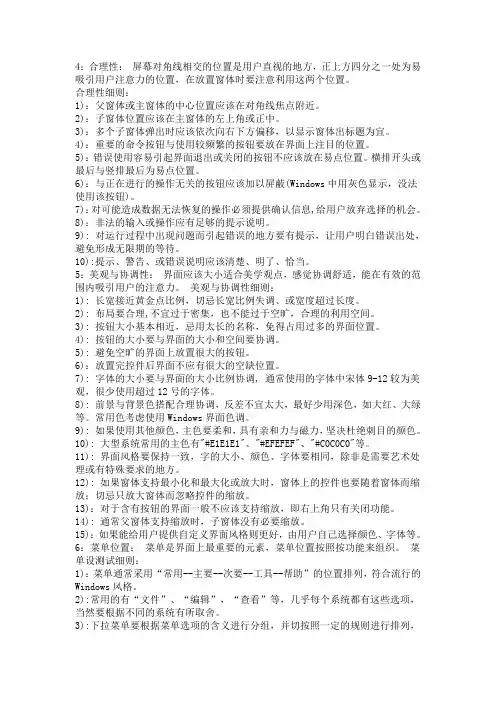
4:合理性:屏幕对角线相交的位置是用户直视的地方,正上方四分之一处为易吸引用户注意力的位置,在放置窗体时要注意利用这两个位置。
合理性细则:1):父窗体或主窗体的中心位置应该在对角线焦点附近。
2):子窗体位置应该在主窗体的左上角或正中。
3):多个子窗体弹出时应该依次向右下方偏移,以显示窗体出标题为宜。
4):重要的命令按钮与使用较频繁的按钮要放在界面上注目的位置。
5):错误使用容易引起界面退出或关闭的按钮不应该放在易点位置。
横排开头或最后与竖排最后为易点位置。
6):与正在进行的操作无关的按钮应该加以屏蔽(Windows中用灰色显示,没法使用该按钮)。
7):对可能造成数据无法恢复的操作必须提供确认信息,给用户放弃选择的机会。
8):非法的输入或操作应有足够的提示说明。
9): 对运行过程中出现问题而引起错误的地方要有提示,让用户明白错误出处,避免形成无限期的等待。
10):提示、警告、或错误说明应该清楚、明了、恰当。
5:美观与协调性:界面应该大小适合美学观点,感觉协调舒适,能在有效的范围内吸引用户的注意力。
美观与协调性细则:1): 长宽接近黄金点比例,切忌长宽比例失调、或宽度超过长度。
2): 布局要合理,不宜过于密集,也不能过于空旷,合理的利用空间。
3): 按钮大小基本相近,忌用太长的名称,免得占用过多的界面位置。
4): 按钮的大小要与界面的大小和空间要协调。
5): 避免空旷的界面上放置很大的按钮。
6):放置完控件后界面不应有很大的空缺位置。
7): 字体的大小要与界面的大小比例协调, 通常使用的字体中宋体9-12较为美观,很少使用超过12号的字体。
8): 前景与背景色搭配合理协调,反差不宜太大,最好少用深色,如大红、大绿等。
常用色考虑使用Windows界面色调。
9): 如果使用其他颜色,主色要柔和,具有亲和力与磁力,坚决杜绝刺目的颜色。
10): 大型系统常用的主色有"#E1E1E1"、"#EFEFEF"、"#C0C0C0"等。
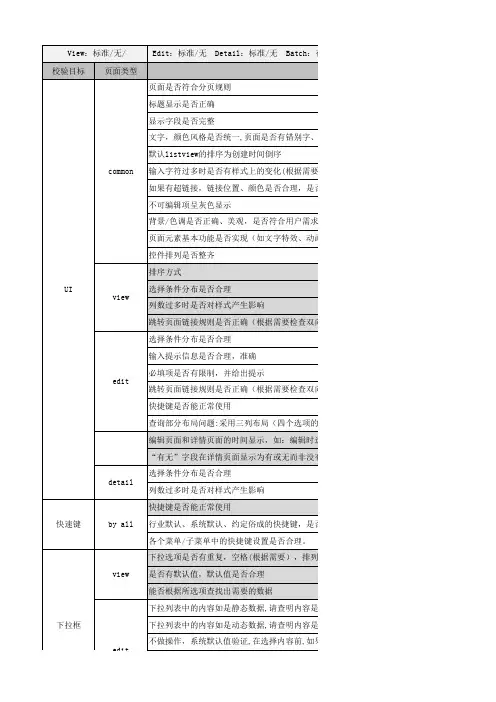

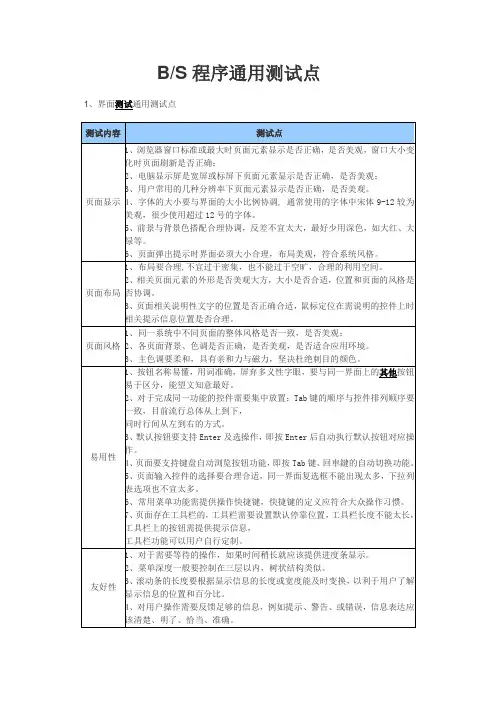
B/S程序通用测试点1、界面测试通用测试点2、页面元素通用测试点3、相关功能通用测试点文本框测试用例一、文本框为字符型必填项非空校验:1、必填项未输入--程序应提示错误;2、必填项只输入若干个空格,未输入其它字符--程序应提示错误;字段唯一性校验:(不是所有字段都作此项校验,视实际项目情况而定)1、新增时输入重复的字段值--必须提示友好信息;2、修改时输入重复的字段值--必须提示友好信息;字段长度校验:1、输入[最小字符数-1]--程序应提示错误;2、输入[最小字符数]--OK;3、输入[最小字符数+1]--OK;4、输入[最大字符数-1]--OK;5、输入[最大字符数]--OK;6、输入[最大字符数+1]--程序应提示错误;字段为特殊字符校验:1、输入域如对某些字符禁止输入时,限制是否成功,提示信息是否友好;2、中文、英文、空格,数字,字符,下划线、单引号等所有特殊字符的组合;3、所有特殊字符都必须进行测试(!~@#$^&*()_+{}|:“<>?/.,;‘[]\=-`¥……()--:《》?、。
,;’【】、=-·)字段为特殊代码校验:1、输入htm代码:比如” <font>你好</font>”;--必须以文本的形式将代码显示出来。
2、输入JavaScript代码:比如<param name=“MovieWindowWidth” value=“320”>;--必须以文本的形式将代码显示出来。
多行文本框输入:1、是否允许回车换行;2、保存后再显示能够保持输入时的格式;3、仅输入回车换行,检查能否正确保存;若能,查看保存结果。
若不能,查看是否有正确提示;4、仅输入空格,检查能否正确保存;若能,查看保存结果。
若不能,查看是否有正确提示。
二、文本框为数值型边界值:1、输入[最小值-1]--程序应提示错误;2、输入[最小值]--OK;3、输入[最大值]--OK;4、输入[最大值+1]--程序应提示错误;位数:1、输入[限制位数]--OK;2、输入[限制位数+1]--根据实际项目而定,是否自动四舍五入成限制位数,还是提示信息;3、输入[限制位数-1]--OK;异常值、特殊值:1、输入非数值型数据:汉字、字母、字符--程序应提示错误;2、输入负数--根据实际项目而定,如果不允许输入负数,必须提示友好信息;3、字段禁止直接输入非数值型数据时,使用“粘贴”、“拷贝”功能尝试输入,并测试能否正常提交保存--只能使用“粘贴”、“拷贝”方法输入的特殊字符应无法保存,并应给出相应提示;4、全角数字和半角数字的情况--全角数字不能保存,提示友好信息,半角数字正常保存;5、首位为零的数值:如01=1--视实际项目情况而定;三、文本框为日期型合法性检查:1、日输入[0日]--程序应提示错误;2、日输入[1日]--OK;3、日输入[32日]--程序应提示错误;4、月输入[1、3、5、7、8、10、12月]、日输入[31日]--OK;5、月输入[4、6、9、11月]、日输入[30日]--OK;6、月输入[4、6、9、11月]、日输入[31日]--程序应提示错误;7、输入非闰年,月输入[2月]、日输入[28日],比如2009.2.28--OK;8、输入非闰年,月输入[2月]、日输入[29日],比如2009.2.29--程序应提示错误9、(闰年)月输入[2月]、日输入[29日],比如2008.2.29--OK;10、(闰年)月输入[2月]、日输入[30日],比如2008.2.30--程序应提示错误;12、月输入[1月]--OK;13、月输入[12月]--OK;14、月输入[13月] --程序应提示错误;格式检查:1、不合法格式:2009-09、2009-09 -、200-2-2;2、视具体项目而定是否合法:2009/09/01、2009.09.01 、20090901、2009-09-01 ;异常值、特殊值:1、输入汉字、字母、字符--程序应提示错误;四、文本框为时间型合法性检查:1、时输入[24时] --程序应提示错误;2、时输入[00时] --OK;3、分输入[60分] --程序应提示错误;4、分输入[59分] --OK;5、分输入[00分] --OK;6、秒输入[60秒] --程序应提示错误;7、秒输入[59秒] --OK;8、秒输入[00秒] --OK;格式检查:1、不合法格式:12:30:、123000;2、视具体项目而定是否合法:12:30、1:3:0;异常值、特殊值:1、输入汉字、字母、字符--程序应提示错误;2、系统中所涉及时间是否取服务器时间;版权声明:本文出自zll_618的51Testing软件测试博客:/?216950。

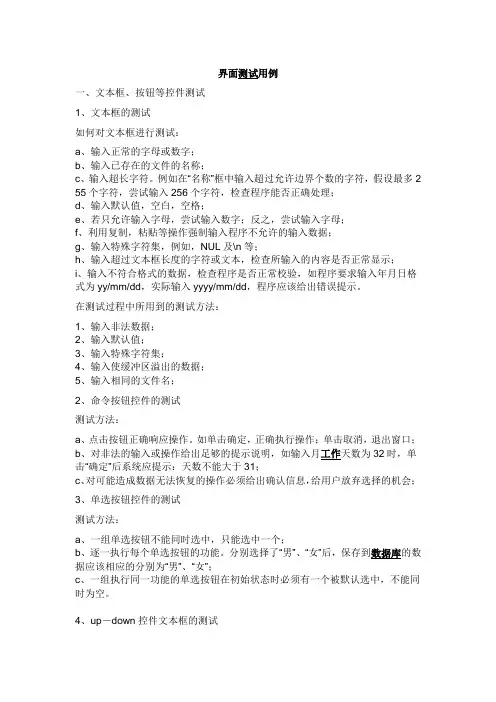
界面测试用例一、文本框、按钮等控件测试1、文本框的测试如何对文本框进行测试:a、输入正常的字母或数字;b、输入已存在的文件的名称;c、输入超长字符。
例如在“名称”框中输入超过允许边界个数的字符,假设最多2 55个字符,尝试输入256个字符,检查程序能否正确处理;d、输入默认值,空白,空格;e、若只允许输入字母,尝试输入数字;反之,尝试输入字母;f、利用复制,粘贴等操作强制输入程序不允许的输入数据;g、输入特殊字符集,例如,NUL及\n等;h、输入超过文本框长度的字符或文本,检查所输入的内容是否正常显示;i、输入不符合格式的数据,检查程序是否正常校验,如程序要求输入年月日格式为yy/mm/dd,实际输入yyyy/mm/dd,程序应该给出错误提示。
在测试过程中所用到的测试方法:1、输入非法数据;2、输入默认值;3、输入特殊字符集;4、输入使缓冲区溢出的数据;5、输入相同的文件名;2、命令按钮控件的测试测试方法:a、点击按钮正确响应操作。
如单击确定,正确执行操作;单击取消,退出窗口;b、对非法的输入或操作给出足够的提示说明,如输入月工作天数为32时,单击“确定”后系统应提示:天数不能大于31;c、对可能造成数据无法恢复的操作必须给出确认信息,给用户放弃选择的机会;3、单选按钮控件的测试测试方法:a、一组单选按钮不能同时选中,只能选中一个;b、逐一执行每个单选按钮的功能。
分别选择了“男”、“女”后,保存到数据库的数据应该相应的分别为“男”、“女”;c、一组执行同一功能的单选按钮在初始状态时必须有一个被默认选中,不能同时为空。
4、up-down控件文本框的测试测试方法:a、直接输入数字或用上下箭头控制,如在“数目”中直接输入10,或者单击向上的箭头,使数目变为10;b、利用上下箭头控制数字的自动循环,如当最多数字为253时,单击向上箭头,数目自动变为1;反之亦适用;c、直接输入超边界值,系统应该提示重新输入;d、输入默认值,空白。
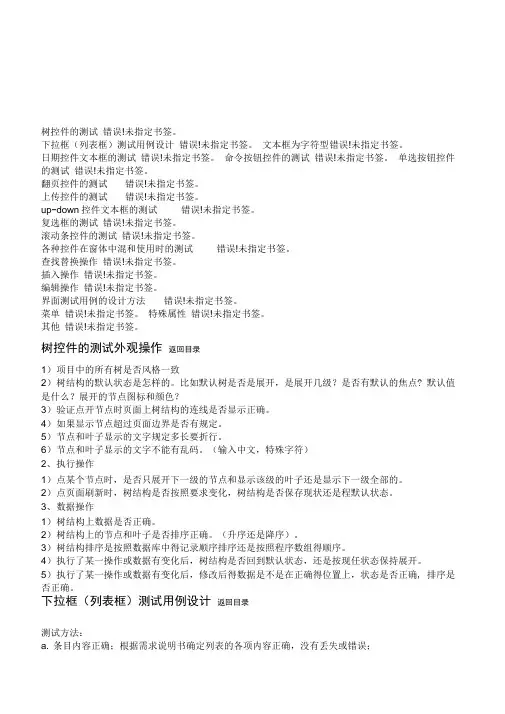
树控件的测试错误!未指定书签。
下拉框(列表框)测试用例设计错误!未指定书签。
文本框为字符型错误!未指定书签。
日期控件文本框的测试错误!未指定书签。
命令按钮控件的测试错误!未指定书签。
单选按钮控件的测试错误!未指定书签。
翻页控件的测试错误!未指定书签。
上传控件的测试错误!未指定书签。
up-down控件文本框的测试错误!未指定书签。
复选框的测试错误!未指定书签。
滚动条控件的测试错误!未指定书签。
各种控件在窗体中混和使用时的测试错误!未指定书签。
查找替换操作错误!未指定书签。
插入操作错误!未指定书签。
编辑操作错误!未指定书签。
界面测试用例的设计方法错误!未指定书签。
菜单错误!未指定书签。
特殊属性错误!未指定书签。
其他错误!未指定书签。
树控件的测试外观操作返回目录1)项目中的所有树是否风格一致2)树结构的默认状态是怎样的。
比如默认树是否是展开,是展开几级?是否有默认的焦点? 默认值是什么?展开的节点图标和颜色?3)验证点开节点时页面上树结构的连线是否显示正确。
4)如果显示节点超过页面边界是否有规定。
5)节点和叶子显示的文字规定多长要折行。
6)节点和叶子显示的文字不能有乱码。
(输入中文,特殊字符)2、执行操作1)点某个节点时,是否只展开下一级的节点和显示该级的叶子还是显示下一级全部的。
2)点页面刷新时,树结构是否按照要求变化,树结构是否保存现状还是程默认状态。
3、数据操作1)树结构上数据是否正确。
2)树结构上的节点和叶子是否排序正确。
(升序还是降序)。
3)树结构排序是按照数据库中得记录顺序排序还是按照程序数组得顺序。
4)执行了某一操作或数据有变化后,树结构是否回到默认状态,还是按现任状态保持展开。
5)执行了某一操作或数据有变化后,修改后得数据是不是在正确得位置上,状态是否正确, 排序是否正确。
下拉框(列表框)测试用例设计返回目录测试方法:a. 条目内容正确;根据需求说明书确定列表的各项内容正确,没有丢失或错误;b. 列表框的内容较多时要使用滚动条;c. 列表框允许多选时,要分别检查shift选中条目,按Ctrl选中条目和直接用鼠标选中多项条目的情况;d. 逐一执行列表框中每个条目的功能;e. 检查能否向组合列表框输入数据;1. 内容1)检查默认值,有的默认空,有的是非空2)检查约束。
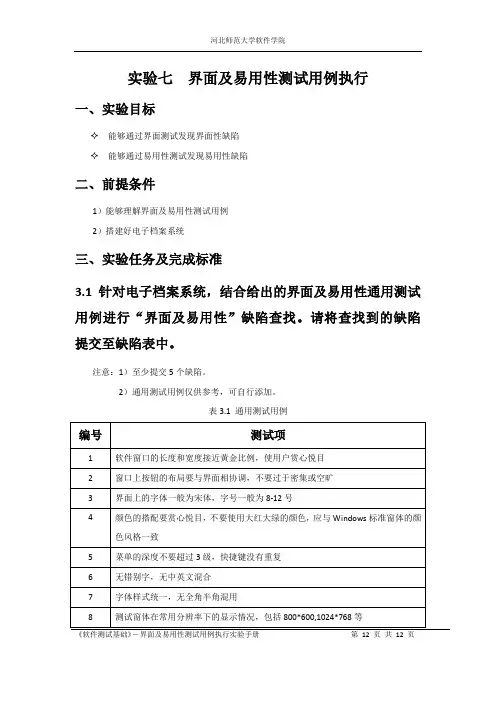
实验七界面及易用性测试用例执行一、实验目标✧能够通过界面测试发现界面性缺陷✧能够通过易用性测试发现易用性缺陷二、前提条件1)能够理解界面及易用性测试用例2)搭建好电子档案系统三、实验任务及完成标准3.1 针对电子档案系统,结合给出的界面及易用性通用测试用例进行“界面及易用性”缺陷查找。
请将查找到的缺陷提交至缺陷表中。
注意:1)至少提交5个缺陷。
2)通用测试用例仅供参考,可自行添加。
表3.1 通用测试用例《软件测试基础》-界面及易用性测试用例执行实验手册第 12 页 共 12 页 9屏幕对角线交点的上方是最容易吸引用户的位置,要重点测试 10工具栏上的图标简洁美观,尽量符合其真实含义 11状态栏上要实时显示操作后窗体发生的变化 12多个子窗体弹出时应该依次向右下方偏移,显示窗体出标题为宜 13控件摆放对齐,间隔一致,没有重叠区域 14提示、警告、或错误说明应该清楚、明了、恰当 15菜单正常工作,菜单标题与实际执行内容一致 16菜单采用 常用->主要->次要->工具->帮助 位置排列,符合流行的windows 风格 17下拉菜单根据菜单的含义进行分组,并按照一定的规则进行排列,用横线隔开 18菜单前的图标适合,与字高保持一致 …………表3.2 缺陷表序号Bug 步骤 预期结果 实际结果 备注 1界面的美观程度 美观 不美观Bug 截图:2 验证码《软件测试基础》-界面及易用性测试用例执行实验手册 第 12 页 共 12 页 Bug 截图:3界面单调Bug 截图:4背景单调Bug 截图:《软件测试基础》-界面及易用性测试用例执行实验手册 第12 页 共 12 页5按钮、超链接效果不美观Bug 截图:……推荐bug序号3.2 知识拓展与阅读1、易用性按钮名称该易懂,用词准确,屏弃没楞两可的字眼,要与同一界面上的其他按钮易于区分,能望文知意最好。
理想的情是用户不用查阅帮助就能知道界面的功能关进行相关的正确操作。
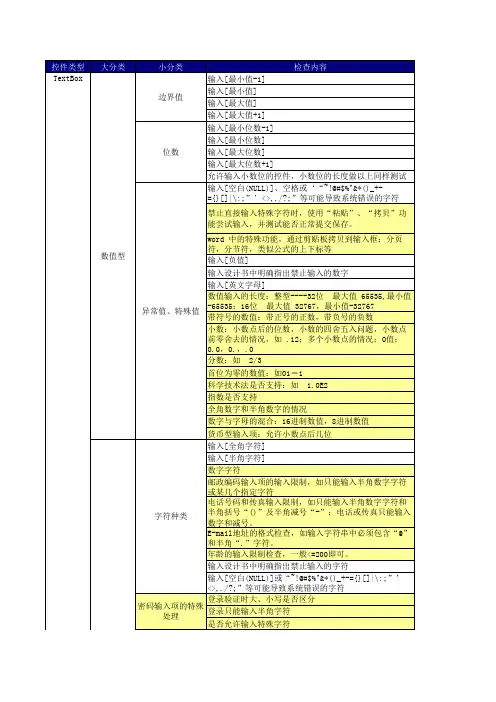
异常值、特殊值输入[空白(NULL)]或“~!@#$%^&*()_+-={}[]|\:;”’<>,./?;”等可能导致系统错误的字符分别输入所有允许输入的特定值输入任意不属于特定值范围的字符异常值、特殊值输入[空白(NULL)]或“~!@#$%^&*()_+-={}[]|\:;”’<>,./?;”等可能导致系统错误的字符连续选择连续选择相邻的checkbox 跳跃选择
跳跃选择不连续的checkbox 单选选择某一个列表项
复选使用ctrl选择多个列表项
上键头
鼠标点击按件的“上箭头”下键头
鼠标点击按件的“下箭头”上键头按下键盘的“上箭头”下键头按下键盘的“下箭头”输入[最小值-1]输入[最小值]输入[最大值]输入[最大值+1]text框输入
值特定值
(如:只允许输入:
"0","1"等)
合法性检查
ChcecBox 复选ComboBox NumUpDown
鼠标操作
键盘操作箭头控制输
入值
边界值同TextBox输入测试。

Web测试通用测试用例页面检查合理布局1、界面布局有序,简洁,符合用户使用习惯2、界面元素是否在水平或者垂直方向对齐3、界面元素的尺寸是否合理4、行列间距是否保持一致5、是否恰当地利用窗体和控件的空白,以及分割线条6、窗口切换、移动、改变大小时,界面显示是否正常7、刷新后界面是否正常显示8、不同分辨率页面布局显示是否合理,整齐,分辨率一般为1024*768 >1280*1024 >800*600弹出窗口1、弹出的窗口应垂直居中对齐2、对于弹出窗口界面内容较多,须提供自动全屏功能3、弹出窗口时应禁用主界面,保证用户使用的焦点4、活动窗体是否能够被反显加亮页面正确性1、界面元素是否有错别字,或者措词含糊、逻辑混乱2、当用户选中了页面中的一个复选框,之后回退一个页面,再前进一个页面,复选框是否还处于选中状态3、导航显示正确4、title显示正确5、页面显示无乱码6、需要必填的控件,有必填提醒,如*7、适时禁用功能按钮(如权限控制时无权限操作时按钮灰掉或不显示;无法输入的输入框disable掉)8、页面无js错9、鼠标无规则点击时是否会产生无法预料的结果10、鼠标有多个形状时是否能够被窗体识别(如漏斗状时窗体不接受输入)控件检查下拉选择框1、查询时默认显示全部2、选择时默认显示请选择3、禁用时样式置灰复选框1、多个复选框可以被同时选中2、多个复选框可以被部分选中3、多个复选框可以都不被选中4、逐一执行每个复选框的功能单选框1、一组单选按钮不能同时选中,只能选中一个2、一组执行同一功能的单选按钮在初始状态时必须有一个被默认选中,不能同时为空下拉树1、应支持多选与单选2、禁用时样式置灰树形1、各层级用不同图标表示,最下层节点无加减号2、提供全部收起、全部展开功能3、如有需要提供搜索与右键功能,如提供需有提示信息4、展开时,内容刷新正常日历控件1、同时支持选择年月日、年月日时分秒规则2、打开日历控件时,默认显示当前日期滚动条控件1、滚动条的长度根据显示信息的长度或宽度及时变换,这样有利于用户了解显示信息的位置和百分比,如,word中浏览100页文档,浏览到50页时,滚动条位置应处于中间2、拖动滚动条,检查屏幕刷新情况,并查看是否有乱码3、单击滚动条时,页面信息是否正确显示4、用滚轮控制滚动条时,页面信息是否正确显示5、用滚动条的上下按钮时,页面信息是否正确显示按钮1、点击按钮是否正确响应操作。
界面测试用例一、文本框、按钮等控件测试1、文本框的测试如何对文本框进行测试:a、输入正常的字母或数字;b、输入已存在的文件的名称;c、输入超长字符。
例如在“名称”框中输入超过允许边界个数的字符,假设最多255个字符,尝试输入256个字符,检查程序能否正确处理;d、输入默认值,空白,空格;e、若只允许输入字母,尝试输入数字;反之,尝试输入字母;f、利用复制,粘贴等操作强制输入程序不允许的输入数据;g、输入特殊字符集,例如,NUL及\n等;h、输入超过文本框长度的字符或文本,检查所输入的内容是否正常显示;i、输入不符合格式的数据,检查程序是否正常校验,如程序要求输入年月日格式为yy/mm/dd,实际输入yyyy/mm/dd,程序应该给出错误提示。
在测试过程中所用到的测试方法:1、输入非法数据;2、输入默认值;3、输入特殊字符集;4、输入使缓冲区溢出的数据;5、输入相同的文件名;2、命令按钮控件的测试测试方法:a、点击按钮正确响应操作。
如单击确定,正确执行操作;单击取消,退出窗口;b、对非法的输入或操作给出足够的提示说明,如输入月工作天数为32时,单击“确定”后系统应提示:天数不能大于31;c、对可能造成数据无法恢复的操作必须给出确认信息,给用户放弃选择的机会;3、单选按钮控件的测试测试方法:a、一组单选按钮不能同时选中,只能选中一个;b、逐一执行每个单选按钮的功能。
分别选择了“男”、“女”后,保存到数据库的数据应该相应的分别为“男”、“女”;c、一组执行同一功能的单选按钮在初始状态时必须有一个被默认选中,不能同时为空。
4、up-down控件文本框的测试测试方法:a、直接输入数字或用上下箭头控制,如在“数目”中直接输入10,或者单击向上的箭头,使数目变为10;b、利用上下箭头控制数字的自动循环,如当最多数字为253时,单击向上箭头,数目自动变为1;反之亦适用;c、直接输入超边界值,系统应该提示重新输入;d、输入默认值,空白。
WEB界面测试用例〜收藏输入框校验1•字符串长度检查:输入超出需求所说明的字符串长度的内容,看系统是否检查字符串长度。
(256)2.字符类型检查:校验输入数据类型(文本,数字)3•空格检查:在输入信息项中,输入一个或连串空格,查看系统如何处理。
如对于要求输入整型、符点型变量的项中,输入空格,既不是空值,又不是标准输入。
4.输入法半角全角检查:在输入信息项中,输入半角或全角的信息,查看系统如何处理。
如对于要求输入符点型数据的项中,输入全角的小数点(。
或.,如4.5);输入全角的空格等。
5•特殊字符检查:输入特殊符号,如@、#、$、%、!等,看系统处理是否正确。
常见的错误是出现在%\这几个特殊字符•输入特殊字符集,例如,NUL及\n等;6•标点符号检查:输入内容包括各种标点符号,特别是空格,各种引号,回车键。
常见的错误是系统对空格的处理.7•检查信息的完整性:在查看信息和更新信息时,查看所填写的信息是不是全部更新,更新信息和添加信息是否一致。
8•必填项检查:如在必填项前加;可否不填或者输入空格9•检查修改重名:修改时把名字应该唯一的信息输入重复的名字或ID,看会否处理,报错•同时,也要注意,会不会报和自己重名的错•(员工代码,HR代码)-----唯一性约束ORA-00001(有空格没空格)10•时间日期检查:时间、日期验证是每个系统都必须的,如2006-2-31、2006-6-31等错误日期,同时,对于管理、财务类系统,每年的1月与前一年的12月(同理,每年的第1季度与前一年的第4季度)。
另外,对于日期、时间格式的验证,如2006年2月28日、2006-2-28、20060228等。
按扭11.检查按钮的功能是否正确:如新建、编辑、删除、关闭、返回、保存、导入,上一页,下一页,页面跳转,重置等功能是否正确。
常见的错误会出现在重置按钮上,表现为功能失效。
12.重复提交表单:一条已经成功提交的纪录,返回后再提交,看看系统是否做了处理。
模块用例标题操作步骤期望结果窗口显示位置检测窗口在屏幕上的显示位置是否正确、美观窗口在屏幕上的显示位置正确、美观窗口窗口标题检测窗口标题是否正确窗口标题正确窗口各对象位置检测窗口中各对象位置是否正确、美观窗口中各对象位置正确、美观窗口系统菜单及按钮操作检测窗口的系统菜单及按钮操作是否正常窗口的系统菜单及按钮操作正常窗口不同分辨率检测窗口在各种不同分辨率下是否能全部显示窗口在各种不同分辨率下能全部显示菜单显示检测菜单是否显示正确菜单显示正确菜单文字意义检测菜单项文字意义是否明确菜单项文字意义明确菜单快捷方式检测主菜单条上各项是否均有快捷方式主菜单条上各项均有快捷方式菜单快捷方式是否有效检测主菜单条上各项的快捷方式是否有效主菜单条上各项的快捷方式有效菜单显示检测下拉式菜单中各菜单项显示是否正确下拉式菜单中各菜单项显示正确菜单文字意义检测下拉式菜单中各菜单项文字意义是否明确下拉式菜单中各菜单项文字意义明确菜单下拉快捷方式是否有效检测有快捷方式的下拉式菜单项的快捷方式是否有效有快捷方式的下拉式菜单项的快捷方式有效工具条位置检测工具条显示的位置是否正确工具条显示的位置正确工具条浮动说明检测工具条中各项是否均有浮动说明工具条中各项必须均有浮动说明工具条状态检测工具条中各按钮是否有按下和抬起两种状态工具条中各按钮必须有按下和抬起两种状态工具条可移动工具条检测可移动工具条在窗口边际位置其形状及位置的相应变化是否正确可移动工具条在窗口边际位置其形状及位置的相应变化正确工具条缺省值检测工具条中开关按钮、按钮组及List Box对象是否有缺省值工具条中开关按钮、按钮组及ListBox对象必须有缺省值状态条位置检测状态条显示位置是否正确、美观状态条显示位置正确、美观状态条状态信息检测1.状态条内状态信息显示是否根据操作而变化1.状态条内状态信息显示根据操作而变化状态条检测2.状态条内状态信息是否正确 2.状态条内状态信息正确状态条信息文字检测状态条内状态信息文字是否正确、意义是否明确状态条内状态信息文字正确、意义明确对话框弹出对话框检测对话框弹出时机及位置是否正确对话框弹出时机及位置正确对话框对话框内位置检测对话框内各对象位置是否正确对话框内各对象位置正确对话框对话框内文字检测对话框内各对象的文字标题意义是否明确对话框内各对象的文字标题意义明确对话框属性检测模式对话框和非模式对话框的属性是否正确模式对话框和非模式对话框的属性正确消息框弹出对话框检测弹出时机及位置是否正确弹出时机及位置正确消息框信息检测信息意义是否正确、意义是否明确信息意义正确、意义明确消息框锁住检测弹出时是否锁住Mouse消息和键盘输入弹出时必须锁住Mouse消息和键盘输入消息框退出检测是否有正确的对象用于退出Message Box必须有正确的对象用于退出Message Box列表框位置检测列表框显示及位置是否正确、美观列表框显示及位置必须正确、美观列表框缺省值检测列表框是否有缺省值列表框应有缺省值列表框可选内容检测列表框内可选内容是否全面列表框内可选内容必须全面多选框位置检测显示位置是否正确显示位置要正确多选框文字意义检测文字意义是否明确文字意义要明确多选框成组关系检测Redio Box的成组关系是否正确、选择是否互斥Redio Box的成组关系要正确、选择必须互斥文本框位置检测显示位置是否美观显示位置要美观文本框文字意义检测文字意义是否明确文字意义要明确文本框字体检测同一界面上字体及字体大小是否统一、美观同一界面上字体及字体大小应统一、美观文本框显示检测显示是否正确,意义是否明确显示正确且意义明确文本框输入正常输入正常的字母或数字允许输入文本框输入已存在输入已存在的文件的名称需做唯一控制的字段,控制并提示输入的内容已存在文本框 输入超长字符 输入超过文本框长度的字符或文本,检查所输入的内容是否正常显示; 输入超过文本框长度的字符或文本,所输入的内容正常显示 文本框 输入默认值 空白或空格必填项,控制并提示输入不能为空文本框 输入字母 若只允许输入字母,尝试输入数字;反之;尝试输入字母; 控制并提示输入有误文本框 强制输入 利用复制,粘贴等操作强制输入程序不允许的输入数据;不允许输入文本框 特殊字符输入特殊字符集,例如,NUL 及\n 等;需做控制的字段,控制并提示输入的内容有误文本框 不符合格式输入不符合格式的数据,检查程序是否正常校验,如,程序要求输入年月日格式为yy/mm/dd ,实际输入yyyy/mm/dd提示输入错误图形按钮 文字 检测是否有相应的文字说明或意义明确有相应的文字说明或意义明确图形按钮 状态 检测是否有按下和抬起两种状态 有按下和抬起两种状态 图形按钮 位置 检测在界面中所处位置是否美观 在界面中所处位置要美观 输入域 空 检测为空时处理必填项不允许为空输入域 任意 检测任意字符串(中英文) 任意字符串(中英文),符合该字段相应的输入要求输入域 超界 检测超界字符串的处理 超界字符串的处理,控制或提示不能录入大于最大长度输入域 时间输入域时间格式允许正确的各种时间表示格式的输入(美国方式及中国方式等) 输入域 整型数字输入域 浮点数 控制或提示输入不正确输入域 超界 超界字符串的处理,控制或提示不能录入大于最大长度 输入域负值控制或提示输入不正确输入域 浮点型数字输入域 超长 超界字符串的处理,控制或提示不能录入大于最大长度显示域 位置 检测显示域中各对象显示位置是否正确、美观 显示域中各对象显示位置正确、美观 显示域 信息 检测显示域中文字Label 信息是否正确显示域中文字Label 信息正确显示域 字体检测显示域中文字Label 字体及字体大小是否统一、美观 显示域中文字Label 字体及字体大小应统一且美观显示域输入的信息检测显示域中显示信息是否与输入的信息一致显示域中显示信息应与输入的信息一致显示域滚动条检测在屏幕显示不下时,是否增加滚动条以确保信息显示的完整在屏幕显示不下时,应增加滚动条以确保信息显示的完整命令按钮点击按钮检测点击按钮是否正确响应操作点击按钮正确响应操作如,单击确定,正确执行操作;单击取消,退出窗口;命令按钮非法的输入或操作检测对非法的输入或操作是否给出足够的提示说明对非法的输入或操作给出足够的提示说明,如,输入月工作天数为32时,单击【确定】后系统应提示:天数不能大于31;命令按钮无法恢复的操作检测对可能造成数据无法恢复的操作是否给出确认信息对可能造成数据无法恢复的操作给出确认信息,给用户放弃选择的机会;单选按钮同时选中检测一组单选按钮同时选中一组单选按钮不能同时选中,只能选中一个单选按钮逐一单选检测逐一执行每个单选按钮的功能逐一执行每个单选按钮的功能如:分别选择了【男】【女】后,保存到数据库的数据应该相应的分别为【男】【女】;单选按钮默认选中检测一组执行同一功能的单选按钮在初始状态时是否有被默认选中一组执行同一功能的单选按钮在初始状态时必须有一个被默认选中,不能同时为空;上下箭头控件文本框输入/用上下箭头控制检测直接输入数字或用上下箭头控制直接输入数字或用上下箭头控制,如,在【数目】中直接输入10,或者单击向上的箭头,使数目变为10;上下箭头控件文本框上下箭头检测利用上下箭头控制数字的自动循环利用上下箭头控制数字的自动循环,如,当最多数字为253时,单击向上箭头,数目自动变为1;反之亦适用;上下箭头控件文本框超边界值检测直接输入超边界值,系统是否提示重新输入;直接输入超边界值,系统应该提示重新输入;上下箭头控件文本框默认值/空白检测输入默认值/空白输入默认值/空白,如:【插入】数目为默认值,点击【确定】;或,删除默认值,使内容为空,单击【确定】进行测试;上下箭头控件文本框输入非数字字符检测输入非数字字符此时系统是否提示输入有误输入字符此时系统应提示输入有误复选框同时选中检测多个复选框被同时选中;多个复选框可以被同时选中;复选框部分选检测多个复选框被部分选中;多个复选框可以被部分选中;复选框都不被选中检测多个复选框都不被选中;多个复选框可以都不被选中;复选框逐一执行检测逐一执行每个复选框的功能;逐一执行每个复选框的功能;列表内容检测条目内容是否正确;根据需求说明书确定列表的各项内容是否正确条目内容正确;根据需求说明书确定列表的各项内容正确,没有丢失或错误;列表滚动条检测列表框的内容较多时是否使用滚动条;列表框的内容较多时要使用滚动条;列表多选检测列表框是否允许多选列表框允许多选时,能正确用shift选中条目、按ctrl选中条目和直接用鼠标选中多项条目;滚动条长度检测滚动条的长度是否根据显示信息的长度或宽度及时变换滚动条的长度根据显示信息的长度或宽度及时变换,这样有利于用户了解显示信息的位置和百分比,如,word中浏览100页文档,浏览到50页时,滚动条位置应处于中间;滚动条拖动拖动滚动条,检查屏幕刷新情况,并查看是否有乱码;拖动滚动条,屏幕刷新正确,无乱码;滚动条单击单击滚动条;正确显示滚动条滚轮用滚轮控制滚动条;屏幕刷新正确,无乱码;滚动条上下按钮检测滚动条的上下按钮屏幕刷新正确,无乱码;各种控件 tab键检测tab键的顺序tab键的顺序,一般是从上到下,从左到右各种控件热键检测热键的使用热键的使用,逐一测试,功能正常各种控件 enter键和esc键检测enter键和esc键的使用逐一测试,功能正常。